Tout le monde ne sait pas, et encore moins ne comprend, ce qu'il faut faire pour convertir un fichier JPG en un fichier PDF de moins de 200KB. C'est pourquoi, dans ce billet, nous allons vous guider dans la procédure. Voici les trois méthodes que vous pouvez suivre pour convertir un fichier JPG en fichier PDF.
Dans cet article
Méthode 1. Convertir JPG en PDF 200kb ou moins
Si vous voulez savoir comment utiliser PDFelement Pour convertir un fichier JPG en PDF en 200kb, vous devez suivre les étapes suivantes :
 100% sécurité garantie
100% sécurité garantie  100% sécurité garantie
100% sécurité garantie  100% sécurité garantie
100% sécurité garantie  100% sécurité garantie
100% sécurité garantie Convertir JPG en PDF
Pour commencer, vous devez convertir votre fichier JPG en fichier PDF. Vous pouvez le faire en suivant les étapes décrites ci-dessous :
Etape 1 Lancez le convertisseur de JPG en PDF 200kb
Etape 2 Sélectionnez l'option "Créer un PDF".
Etape 3 Insérez l'image JPG que vous souhaitez utiliser.
Etape 4 Votre image JPG sera automatiquement transformée en un document de type PDF.

Conversion de JPG en PDF de moins de 200kb
Si votre fichier JPG est trop volumineux pour être converti avec votre méthode habituelle, vous devrez le réduire. C'est-à-dire si vous avez besoin que le fichier PDF soit inférieur à 200 Ko. Si vous voulez le faire, suivez les étapes ci-dessous :
Etape 1 Cliquez sur l'onglet "Outils".
Etape 2 Sélectionnez l'option "Compresser le PDF" dans le menu déroulant.
Etape 3 Choisissez l'option qui vous permet de réduire la taille du fichier à moins de 200 kb.
Etape 4 Appuyez sur le bouton "Appliquer".

PDFelement est un outil sophistiqué d'édition de PDF. Ce logiciel peut vous aider à organiser, sauvegarder et générer de nouveaux fichiers PDF. Ses modules sont riches en fonctionnalités, les prix sont flexibles et les performances sont exceptionnelles. En conséquence, PDFelement est devenu l'un des outils les plus populaires du marché, et les entreprises préfèrent ce logiciel de gestion de documents.
 100% sécurité garantie
100% sécurité garantie  100% sécurité garantie
100% sécurité garantie  100% sécurité garantie
100% sécurité garantie  100% sécurité garantie
100% sécurité garantie Vous aurez un contrôle total sur votre matériel en utilisant PDFelement, et vous aurez accès à tous ses outils personnalisés. Vous pourrez également modifier le contenu du document sans avoir à en changer la mise en page, ce qui vous permettra de conserver un format cohérent.
Il est doté d'une interface facile à utiliser et sa navigation est simple. En vérité, il présente une interface utilisateur à la fois simple et efficace en termes de conception de l'expérience utilisateur. Comme nous l'avons mentionné précédemment, PDFelement possède plusieurs fonctionnalités, dont les plus importantes ou pertinentes sont les suivantes :
Vous pouvez, pour commencer, annoter, ajouter des filigranes, des pieds de page, des en-têtes et des arrière-plans, optimiser la taille de vos fichiers et modifier tout type de document ou de formulaire papier. Le site offre un outil intelligent de reconnaissance des paragraphes et d'extraction des données des formulaires, ce qui vous permet de personnaliser les champs.
Il est également possible de protéger votre document à l'aide de mots de passe ou de codes PIN, de demander l'autorisation de l'utilisateur et de sécuriser ou signer les fichiers PDF. Bien entendu, vous pouvez créer des PDF à partir d'autres types de fichiers, les diviser ou les convertir, ainsi que fusionner plusieurs PDF en un seul document.
PDFelement permet l'extraction de pages, la numérotation Bates, l'édition robuste, la correspondance de toutes les polices et de tous les styles de différents documents, l'utilisation d'une variété de modèles prêts à l'emploi, le caviardage et l'ajout de commentaires ou d'annotations sur vos fichiers.
Il fournit des mises à jour annuelles du produit, un support client gratuit, la création de PDF par lots et un outil de conversion par lots. L'extraction de données à partir de documents PDF numérisés et numériques, l'extraction de pages, la vérification orthographique, l'édition automatique de texte, la personnalisation et l'extraction automatique de formulaires, la création de formulaires en un clic sont également des outils populaires.
Vous pourrez convertir un nombre important de fichiers PDF en Word en même temps en utilisant cet outil pratique de conversion par lots. Pourtant, il est capable de bien plus que de convertir des PDF en Word. Ce convertisseur PDF peut également convertir un document Word en un document JPG ou PDF, ainsi qu'un document PDF en un document Word ou une variété d'autres types de fichiers.
Peu importe que vous ayez besoin de voyager à reculons, car ce convertisseur vous permettra de le faire également. Ce convertisseur peut également convertir un document Word en PDF, et comme il dispose d'une technologie OCR utile, cela est tout à fait possible.

Méthode 2. Convertir JPG en PDF en 200kb en ligne
JPG en PDF en 200kb en ligne avec BigPDF
Si vous souhaitez convertir une image JPG en un fichier PDF de 200 Ko en ligne avec BigPDF, vous devrez suivre les étapes suivantes :
Etape 1 Pour commencer, utilisez ce convertisseur de fichier JPG en fichier PDF 200 KB pour sélectionner l'image JPG que vous devez transformer.
Etape 2 Modifiez la qualité comme vous le souhaitez, faites un aperçu des paramètres sur une page, réinitialisez, etc.
Etape 3 Vous pouvez également ajouter et supprimer des photos JPG de la liste.
Etape 4 De même, vous pouvez faire pivoter librement n'importe laquelle de vos images JPG.
Etape 5 Enfin, utilisez l'outil JPG to PDF 200 KB pour convertir davantage de fichiers PDF.\
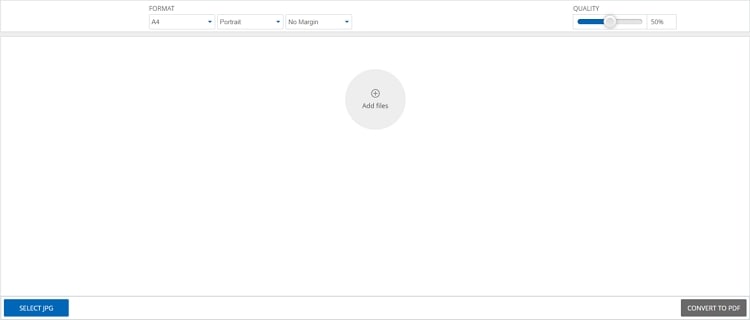
JPG en PDF en 200kb en ligne avec SmallPDF
Et si vous voulez convertir votre fichier JPG en un fichier PDF en ligne de 200kb avec SmallPDF, vous allez devoir suivre les étapes suivantes :
Etape 1 Ouvrez le site web Small PDF sur votre navigateur.
Etape 2 Pour sélectionner les fichiers à convertir, cochez la case "Choisir les fichiers".
Etape 3 Sélectionnez les fichiers à convertir et appuyez sur le bouton "Ouvrir".
Etape 4 Définissez les paramètres de l'image comme vous le souhaitez.
Etape 5 Cliquez sur l'icône "Convertir".
Etape 6 Cliquez sur l'icône "Télécharger".
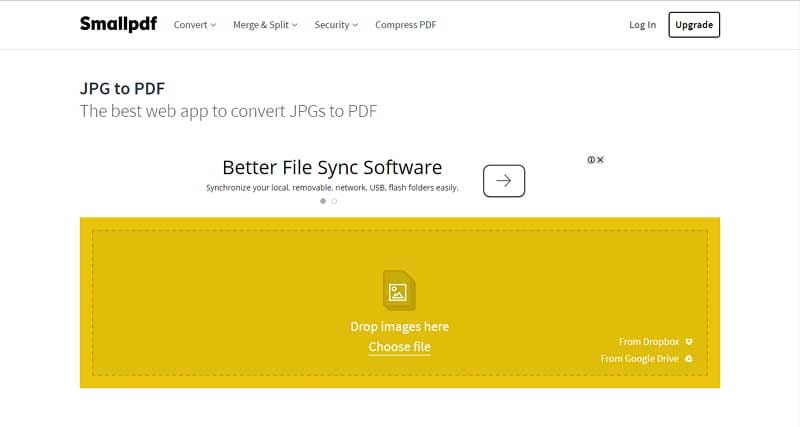
 100% sûr | Sans publicité |
100% sûr | Sans publicité |



